Μπορείτε να χρησιμοποιήσετε τις ενοποιήσεις Dropbox και Google Drive του Clipchamp για να εισαγάγετε εύκολα προσωπικά αποσπάσματα βίντεο στην εφαρμογή επεξεργασίας του iOS. Σε μερικά εύκολα βήματα, μπορείτε να επεξεργαστείτε τα αποσπάσματα βίντεο εν κινήσει σε χρόνο όχι χρόνο.
Βήμα 1. Δημιουργία νέου βίντεο
Αφού συνδεθείτε στην εφαρμογή Clipchamp για iOS, πατήστε το μοβ κουμπί + για να δημιουργήσετε ένα νέο βίντεο.
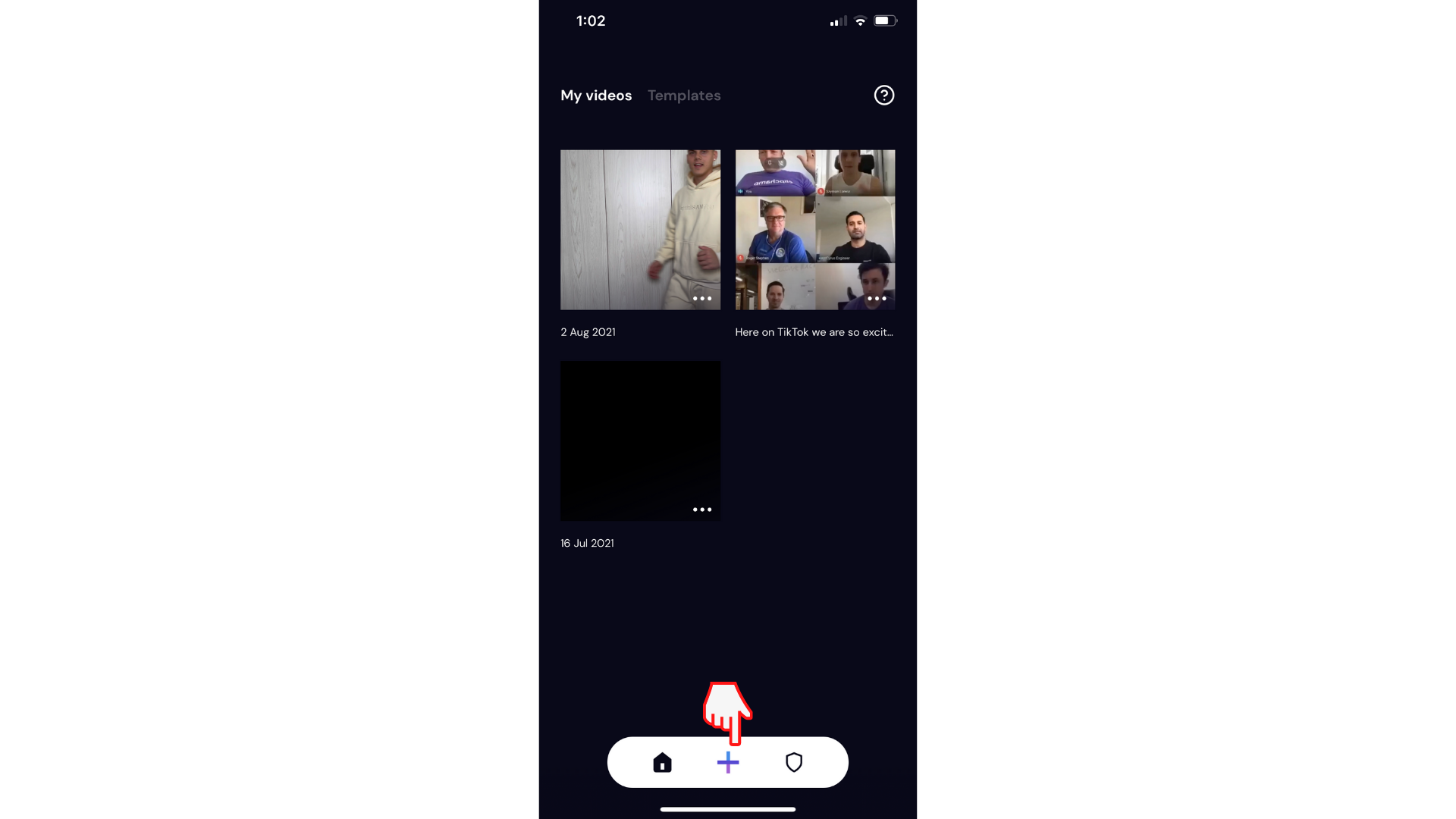
Βήμα 2. Εισαγωγή αποσπασμάτων βίντεο από το Google Drive και το Dropbox
Αντί να ηχογραφήσετε ένα νέο βίντεο, πατήστε Επιλογή βίντεο.
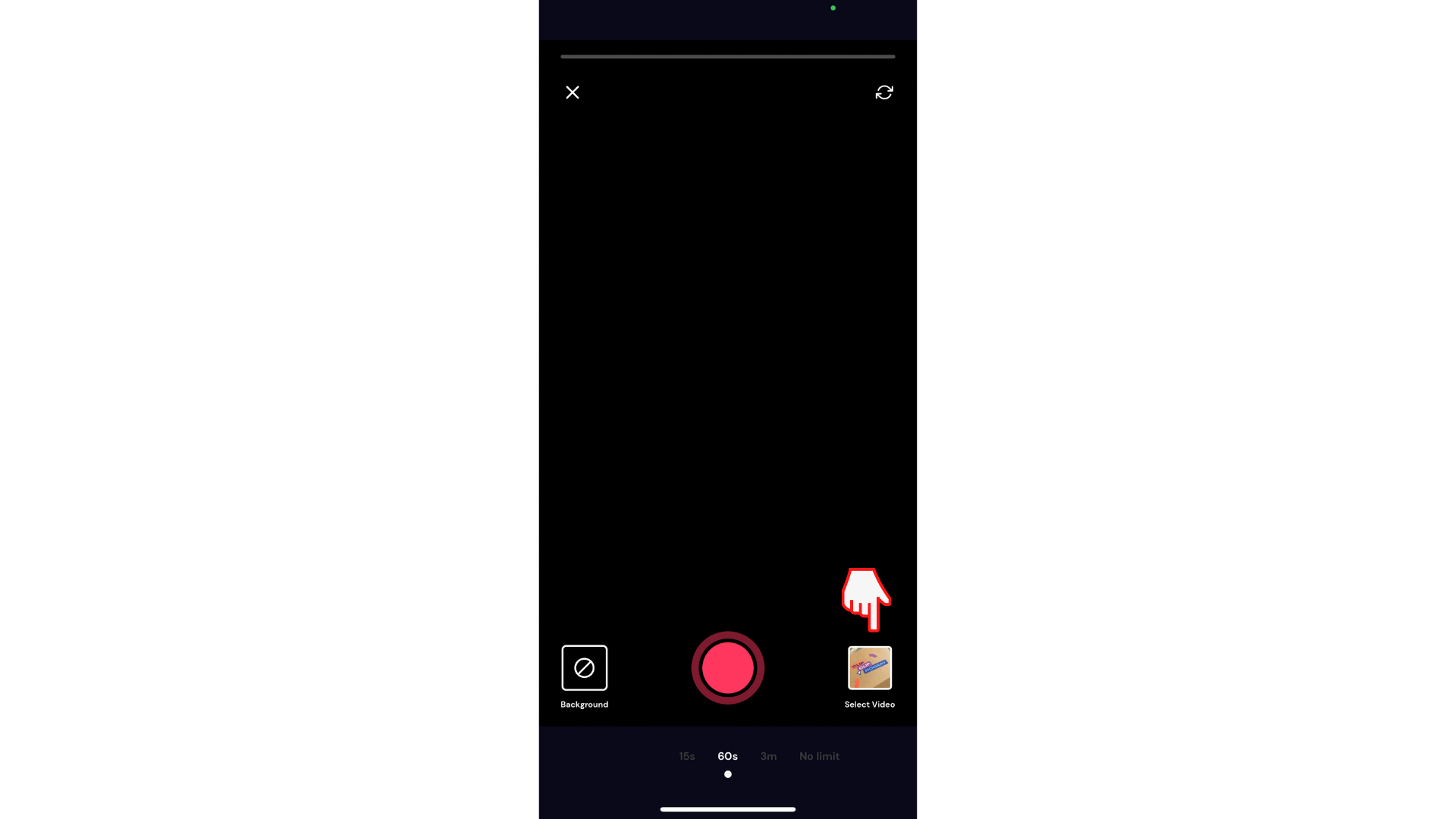
Στην καρτέλα στο επάνω μέρος, πατήστε επιλογή αρχείων δίπλα στην επιλογή άλμπουμ κάμερας.
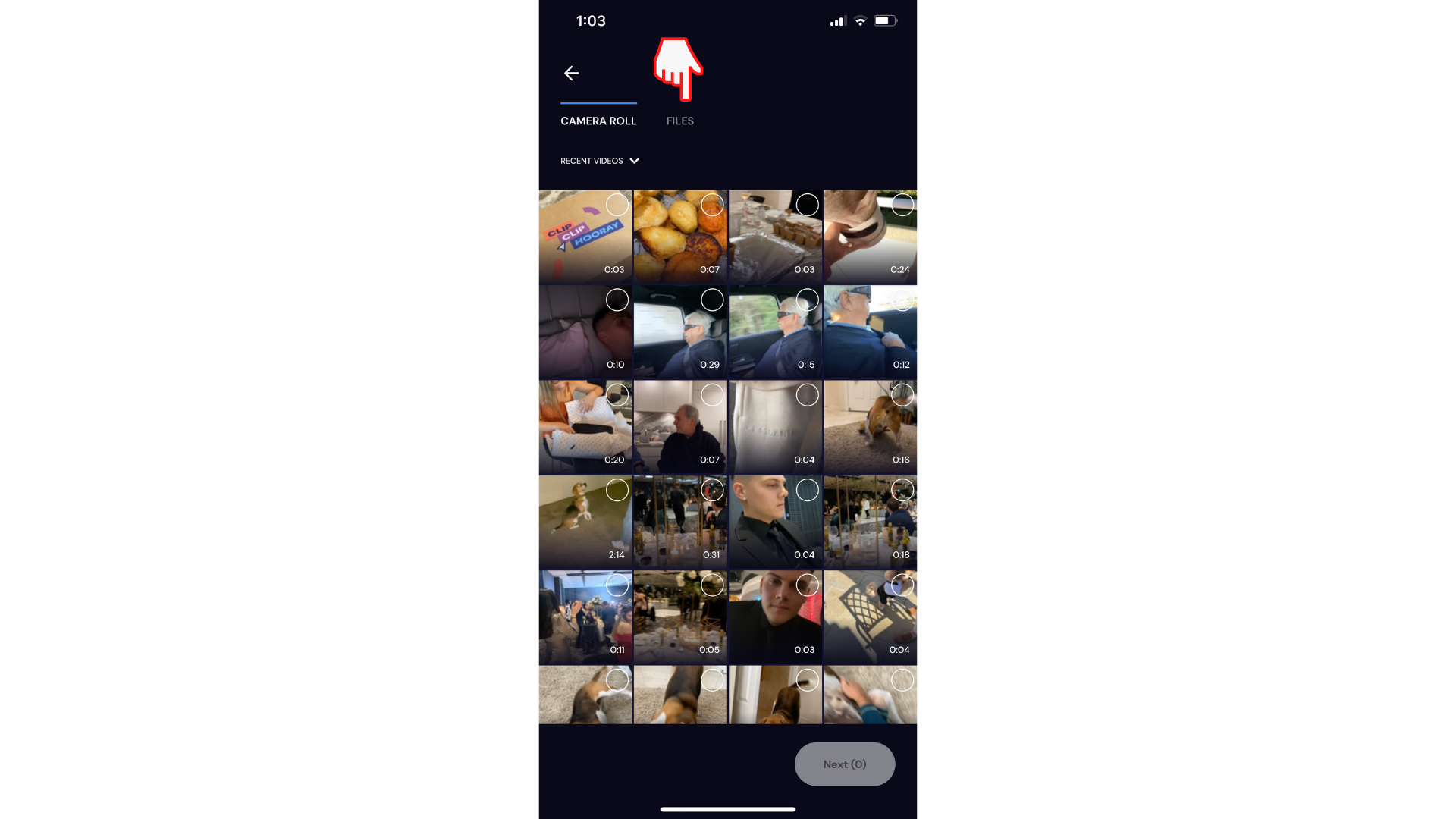
Τα αρχεία iCloud ανοίγουν αυτόματα. Μπορείτε να εισαγάγετε υλικό από τα αρχεία σας iCloud, αν το επιθυμείτε.
Πατήστε στην καρτέλα Αναζήτηση δίπλα στην επιλογή Πρόσφατα. Στη συνέχεια, πατήστε το κουμπί Αναζήτηση στην επάνω αριστερή γωνία.
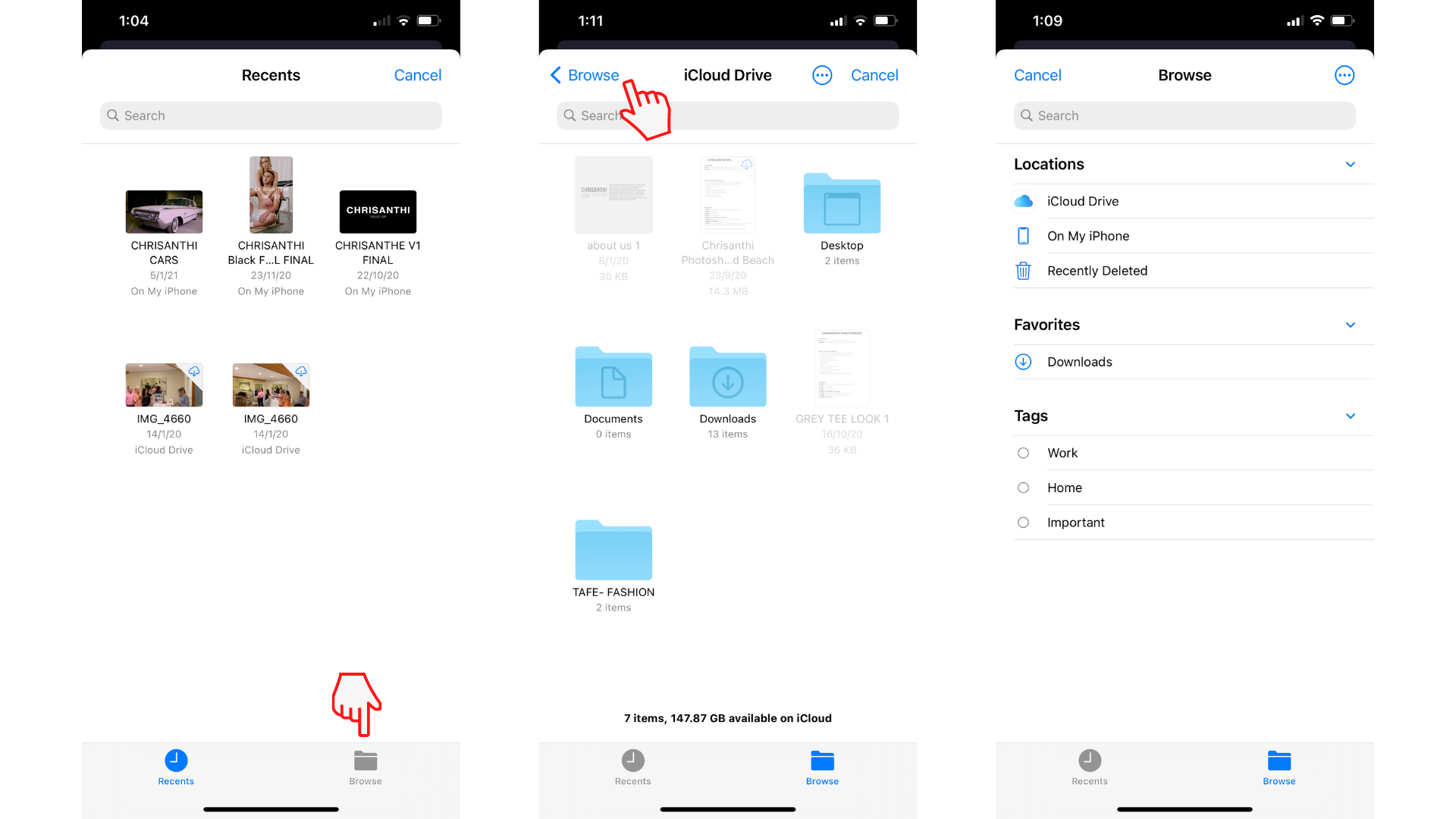
Πατήστε το κουμπί των 3 κουκκίδων στην επάνω δεξιά γωνία. Θα εμφανιστεί μια αναπτυσσόμενη καρτέλα. Πατήστε Επεξεργασία. Θα δείτε το Google Drive και το Dropbox κάτω από τη θέση Στο iPhone μου.
Αν το Dropbox και το Google Drive δεν εμφανίζονται αυτόματα, βεβαιωθείτε ότι έχετε κάνει λήψη του Dropbox και του Google Drive από το app store και ότι έχετε συνδεθεί.
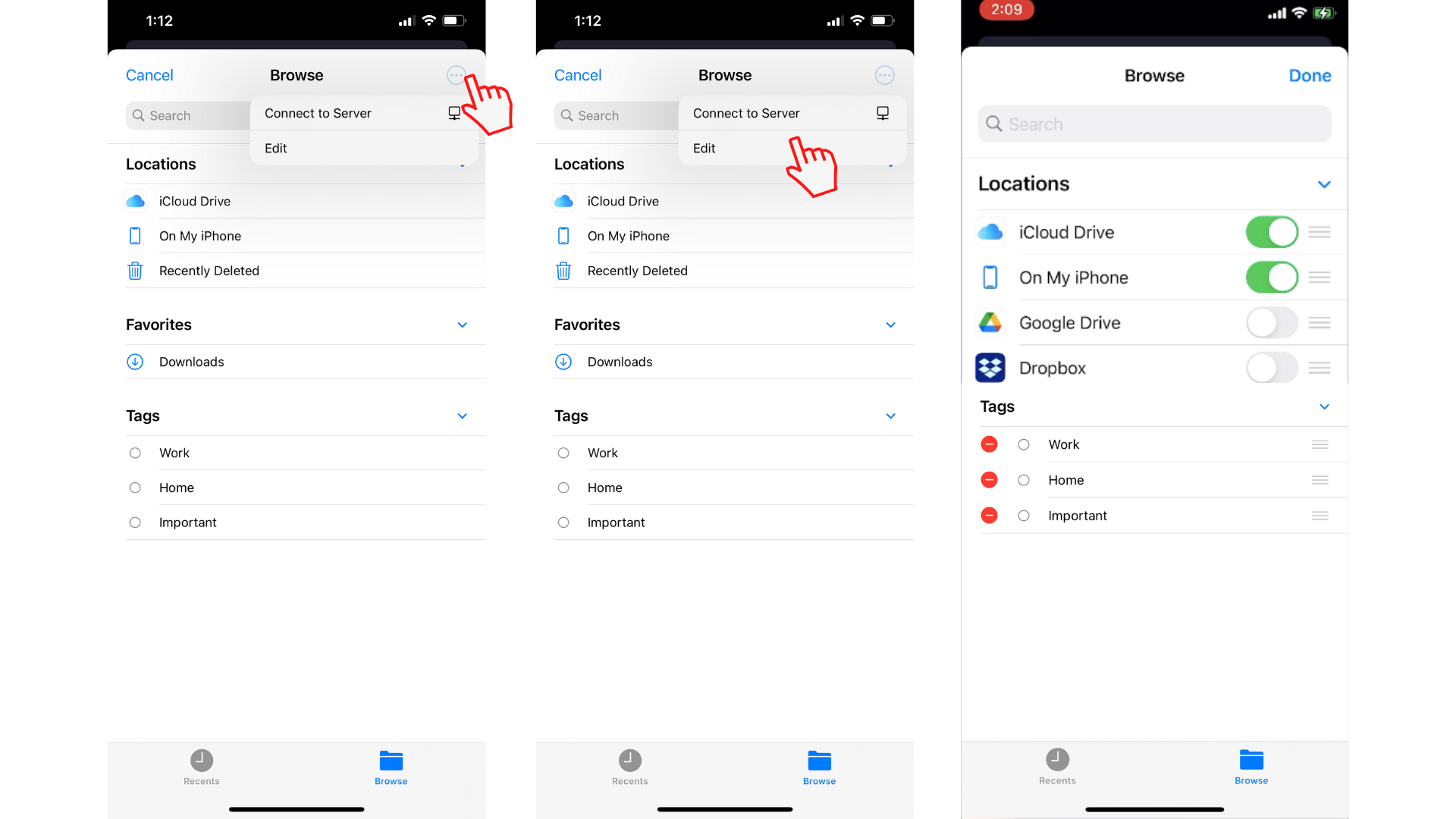
Ενεργοποιήστε την πρόσβαση στο Google Drive και το Dropbox σύροντας τον λευκό κύκλο προς τα δεξιά. Μπορείτε επίσης να επιτρέψετε την πρόσβαση στο OneDrive και το Box.
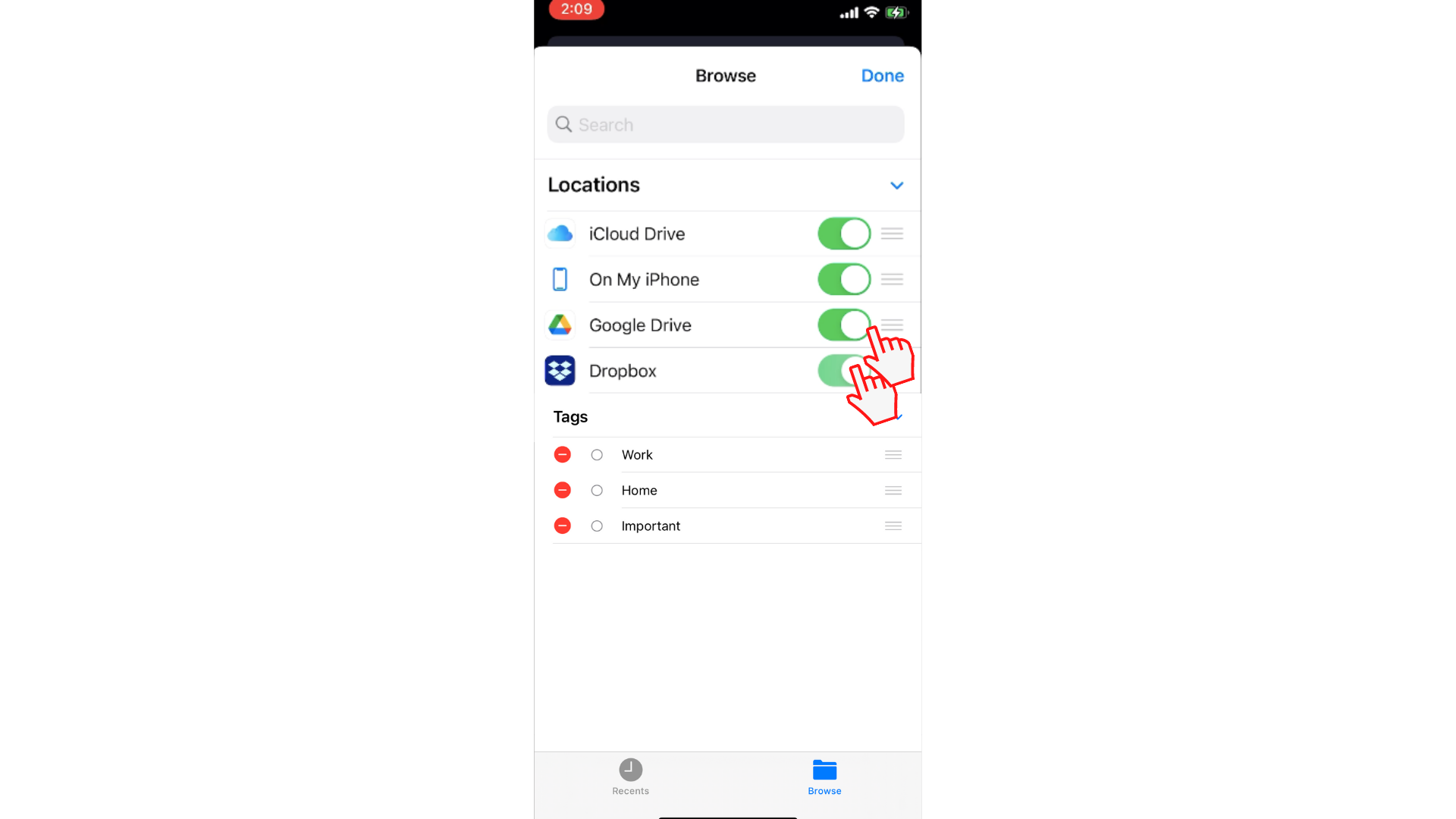
Τώρα μπορείτε να πατήσετε τα αποσπάσματα βίντεο από το Google Drive ή το Dropbox και να τα προσθέσετε στο πρόγραμμα επεξεργασίας της Clipchamp για κινητές συσκευές.
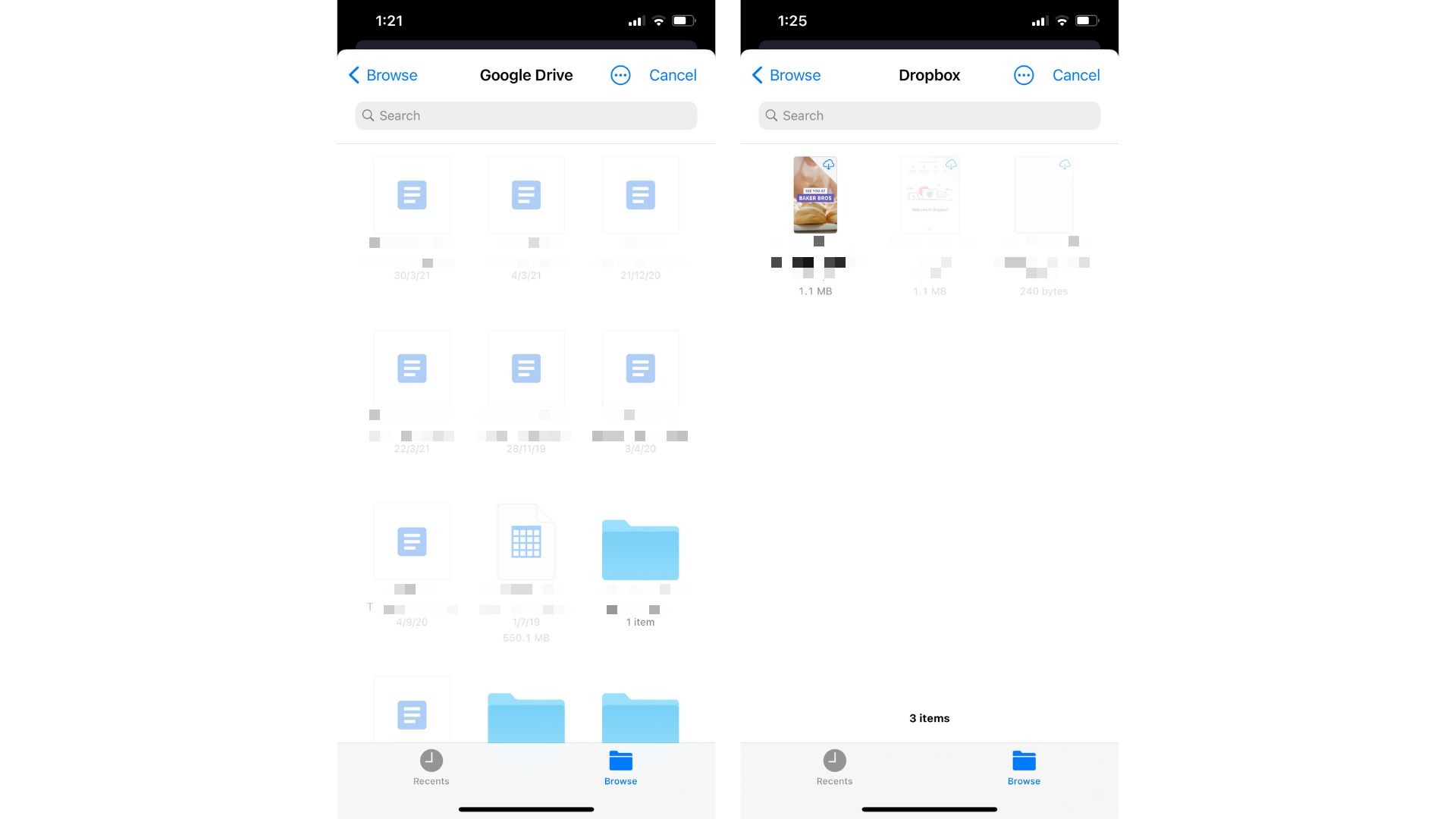
Αφού επιλέξετε το απόσπασμα βίντεο που θέλετε να επεξεργαστείτε, θα εμφανιστεί μια προεπισκόπηση του βίντεο στην οθόνη σας. Πατήστε Προσθήκη και, στη συνέχεια, πατήστε Επόμενο για να ξεκινήσετε την επεξεργασία χρησιμοποιώντας το πρόγραμμα επεξεργασίας για κινητές συσκευές.
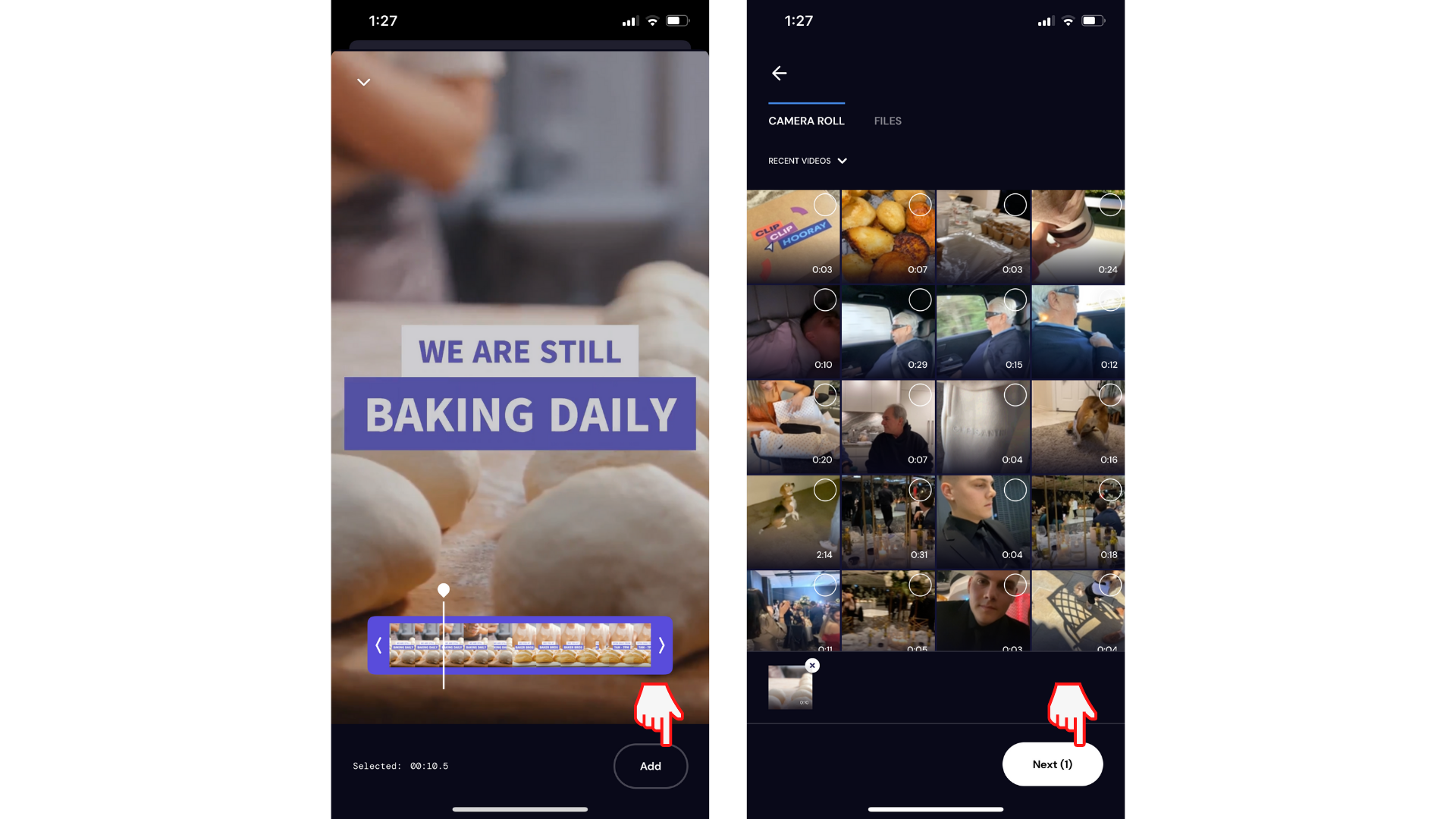
Δοκιμάστε την εφαρμογή iOS.
Κάντε λήψη της δωρεάν εφαρμογής Clipchamp για iOS για να ξεκινήσετε.










